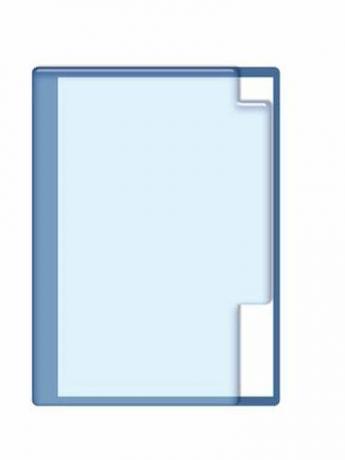
Windows 탐색기 주소 표시줄은 그룹 정책 설정으로 비활성화할 수 있습니다.
비즈니스 네트워크에서 관리자는 네트워크의 사용자에 대해 Windows의 특정 요소를 비활성화할 수 있습니다. 예를 들어, 네트워크 관리자는 화면 상단에서 주소 표시줄을 제거하여 Windows 탐색기에서 자유롭게 탐색하는 기능을 비활성화할 수 있습니다. 이렇게 하면 사용자가 서버와 같은 중요한 리소스에 액세스하는 것을 방지할 수 있습니다. 그룹 정책 설정을 사용하여 Windows 탐색기에서 주소 표시줄을 제거합니다.
1 단계
Windows 탐색기 창을 실행합니다. "시작" 버튼을 클릭한 다음 "내 컴퓨터"를 클릭하면 됩니다.
오늘의 비디오
2 단계
창 상단의 "보기" 메뉴를 클릭한 다음 "도구 모음" 및 "주소 표시줄"을 클릭하십시오. 주소 표시줄이 창 상단에서 제거됩니다.
3단계
Windows 로고와 "R" 키를 동시에 누른 다음 나타나는 대화 상자에 "gpedit.msc"를 입력합니다. 그룹 정책 편집기를 시작하려면 "Enter"를 누르십시오.
4단계
"사용자 구성" 범주에서 "관리 템플릿", "Internet Explorer" 및 "도구 모음"으로 이동합니다. "도구 모음" 폴더를 클릭하십시오.
5단계
화면 오른쪽에 있는 "브라우저 도구 모음 사용자 지정 비활성화"를 두 번 클릭합니다.
6단계
"활성화" 라디오 버튼을 클릭한 다음 "확인"을 클릭하고 그룹 정책 편집기를 닫습니다.
7단계
Windows 탐색기를 다시 엽니다. "보기" 메뉴를 클릭한 다음 "도구 모음" 위로 마우스를 가져갑니다. "주소 표시줄" 옵션은 회색이며 더 이상 선택할 수 없습니다.
경고
이 문서에서 설명하는 그룹 정책은 Internet Explorer에서 주소 표시줄을 활성화하거나 비활성화하는 기능도 제거합니다. 그룹 정책을 활성화하기 전에 Internet Explorer 주소 표시줄을 원하는 대로 구성하십시오.




